Hvordan Lage Et Porteføljeside På WordPress i 2021: Nybegynners Guide
Hva om Jeg fortalte deg at du kan bygge et porteføljeside På WordPress på bare noen få timer? Eller at lanseringen av min webutviklerportefølje hjalp meg med å lande min første frilansjobb i løpet av få dager?
selv om du er ny på webutvikling, kan Du bruke WordPress for å få porteføljesiden din oppe og går akkurat nå. Det sparer deg dusinvis av timer med arbeid, slik at du kan fokusere på ting som virkelig betyr noe.
men hva om du fortsatt lærer å kode? Hva om du ikke har fullskala, virkelige prosjekter å vise frem ennå?
ikke bekymre deg! Start med bare noen få små, men meningsfulle prosjekter på dette punktet.
Du trenger ikke å være den beste webutvikleren i verden akkurat nå. Du trenger bare et nettsted som hjelper deg med å finne dine første jobber for å tjene penger med dine tekniske ferdigheter.
for å hjelpe deg med å komme i gang, viser jeg deg 11 viktige skritt du kan ta akkurat nå for å bygge en webutviklerporteføljeside på WordPress og lande din første jobb raskere.
ved slutten av dette innlegget vet du hvordan du lager et grunnleggende (men vakkert) WordPress-porteføljeside for å imponere potensielle kunder og begynne å bygge din online tilstedeværelse.
og hei, hvis du aldri har bygget et nettsted før, ikke bekymre deg. Vi starter med det grunnleggende som domenenavn, webverter og WordPress-installasjoner.
Uten videre, la oss dykke rett inn!
Relaterte artikler for deg:
- Hvordan Bygge Et Nettsted Fra Grunnen Trinn For Trinn I 2021
- Hva Er Det Beste Programmeringsspråket For Freelancing i 2021?
- 4 Må-Ha Ferdigheter For Å Bli En Webutvikler Trinnvis
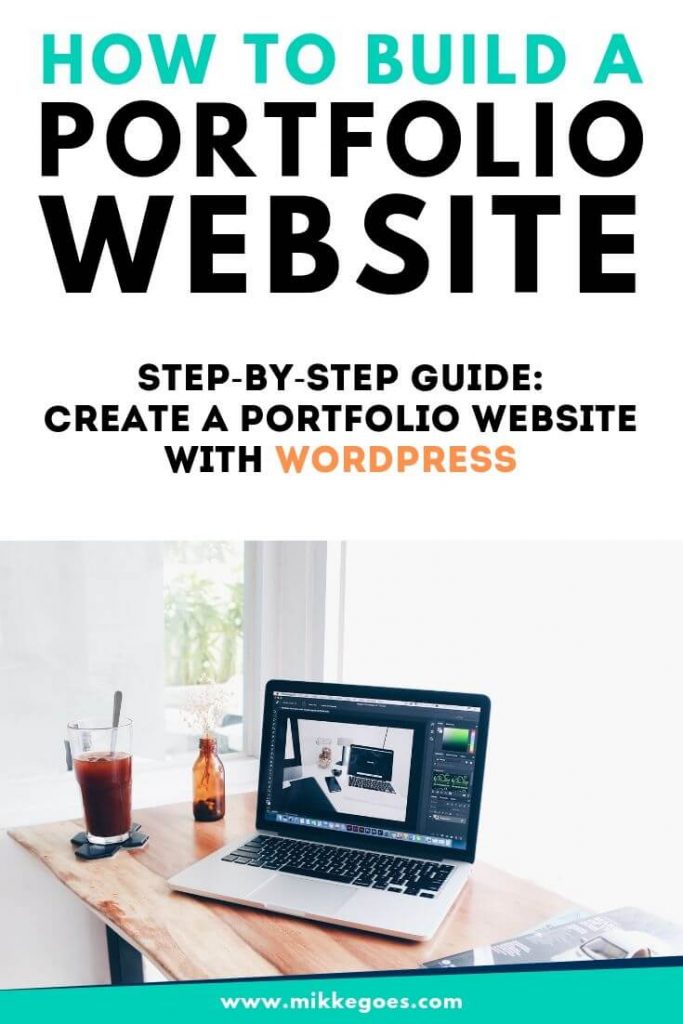
Hvorfor trenger du en utvikler portefølje nettsted?
hvis du vil bli en vellykket webutvikler, må potensielle arbeidsgivere og kunder kunne finne deg på nettet.
når de søker etter dyktige utviklere i Sitt område På Google, vil du at porteføljenettstedet ditt skal være øverst i søkeresultatene.
dermed er en online portefølje ganske enkelt en unik måte å vise frem ditt beste arbeid til verden. Du kan bruke den til å gi arbeidsgivere og kunder en bedre ide om hvem du er, hva du gjør, og hvilke typer problemer du kan løse for dem.
Den beste delen?
hvis du vet grunnleggende om hvordan du lager en porteføljeside I WordPress, kan du skille deg fra konkurransen lettere.
og hvis du kjenner triksene i handelen, kan nettstedet ditt til slutt gjøre all markedsføring for deg på autopilot. Det vil hjelpe deg å bygge tillit med de besøkende, noe som gjør det mye enklere å finne og lande din første web dev jobb.
Merk: dette innlegget inneholder tilknyttede lenker til produkter jeg bruker og anbefaler. Jeg kan få en liten provisjon hvis du kjøper gjennom en av mine lenker, uten ekstra kostnad for deg. Men vær så snill, bare kjøp produkter du tror vil hjelpe deg med å nå dine mål raskere. Takk for din støtte!
hvorfor Bruke WordPress til å bygge nettstedet ditt?
før vi begynner å bygge din portefølje nettsted, la Oss ta en rask titt På WordPress først.
Hvis Du ikke er kjent, Er WordPress det mest populære Innholdsstyringssystemet (ELLER CMS) over hele verden.
Det er rett og slett et stykke programvare du kan bruke til å bygge og administrere nettsteder enklere enn å bygge dem fra bunnen av.
Ifølge W3Techs driver WordPress over 40% av alle nettsteder over hele verden og har EN CMS markedsandel på 64%:
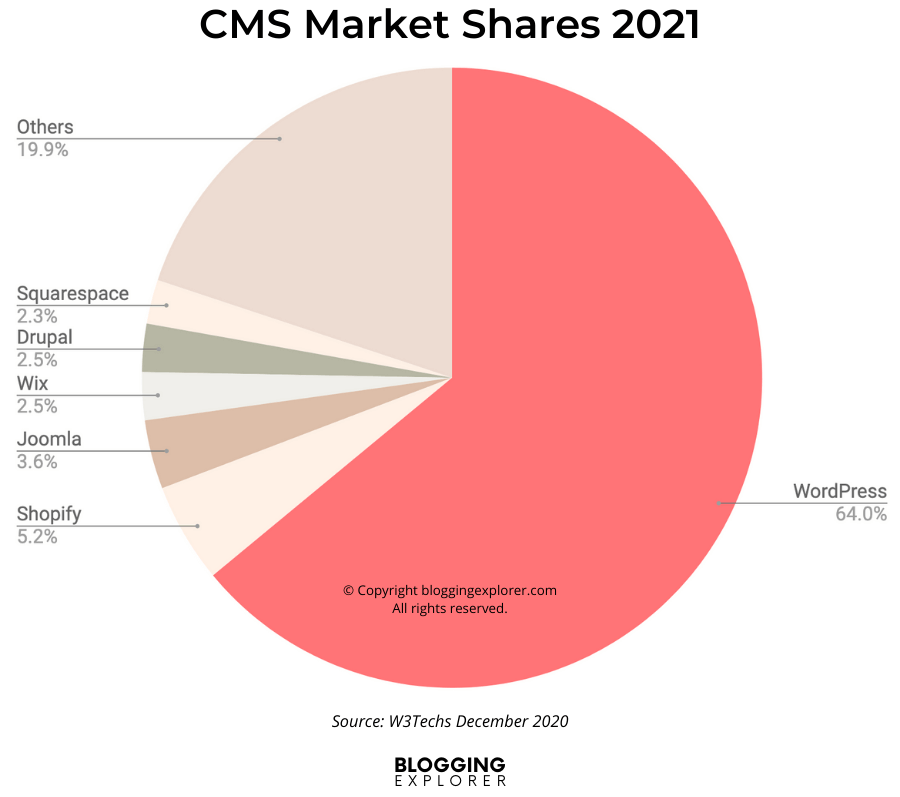
WordPress.org vs WordPress.com
når du begynner å bygge en porteføljeside På WordPress, bør du vite at den kommer i to versjoner:
- WordPress.com er den gratis versjonen vert på wordpress.com.
- WordPress.org er den selvbetjente versjonen du kan installere og kjøre på din web hosting konto.
vi vil bruke den selvbetjente .org-versjonen for porteføljenettstedet ditt. Det er gratis å bruke, og det er mye kraftigere enn. com-versjonen.
Når Jeg snakker Om WordPress I dette innlegget, refererer Jeg Til den selvbetjente. org-versjonen.
for mer informasjon om de to, sjekk ut dette innlegget om WordPress.com vs. WordPress.org.
Hvordan WordPress gjør det enklere å bygge en porteføljeside
Alt I Alt Gjør WordPress det enklere og raskere å bygge alle typer nettsteder.
DET gjør SEO super enkelt (vi ser på dette om et minutt) og det er responsivt og raskt å lære.
i Tillegg kan du velge mellom tusenvis av designmaler og WordPress-temaer for å tilpasse porteføljesiden din. Og mylderet av forskjellige plugins hjelper deg med å legge til nye funksjoner og funksjoner på nettstedet ditt raskt.
Jeg bruker WordPress for nesten 100% av mine nettstedsprosjekter, og jeg kunne ikke vært mer fornøyd med Det. Det er en real time-saver med fantastiske tilpasningsmuligheter, selv om du er ny på webutvikling.
Kort sagt: WordPress Er en kraftig plattform du kan bruke til å lage en hel nettside eller blogg på bare noen få timer. For mer informasjon, sjekk ut innlegget mitt med de beste praktiske grunnene Til Å bruke WordPress.
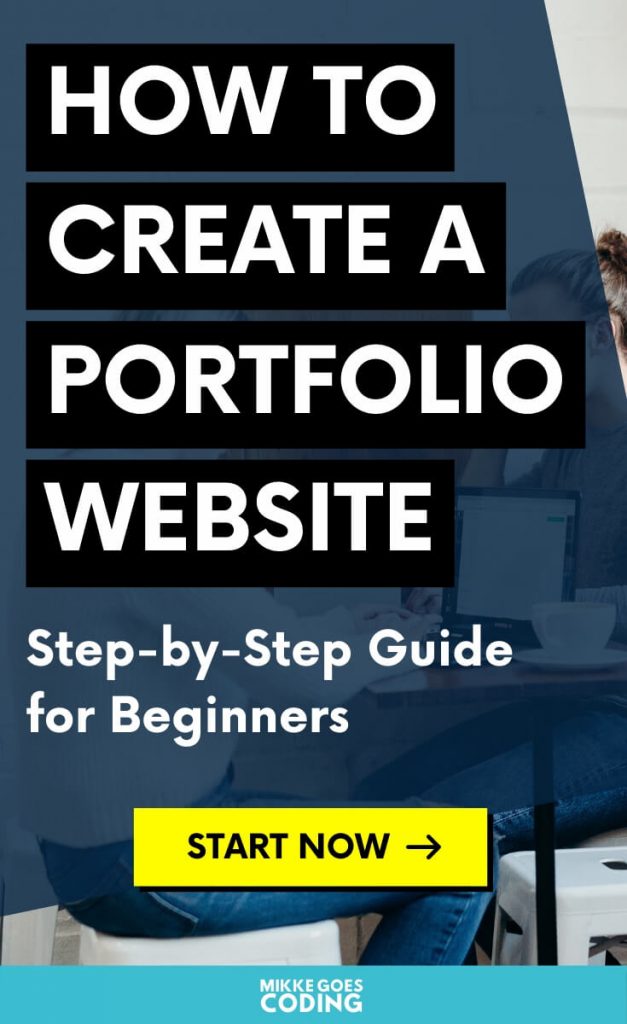
Hvordan lage en online portefølje nettsted På WordPress
Nå som Du vet hva Du kan bruke en portefølje nettsted for og Hvorfor WordPress er det perfekte verktøyet for å lage En, la oss begynne å bygge den!
her er de elleve viktige trinnene du må følge for å lage En online webutviklerporteføljeside på WordPress:
- Registrer et domenenavn
- Velg en pålitelig WordPress-vert
- Registrer deg for hosting
- Installer WordPress
- Installer Et WordPress-tema
- velg og installer viktige WordPress-plugins
- Bygg din hjemmeside
- legg til relevante prosjekter og arbeidsprøver
- opprett en om meg-side
- bygg et kontaktskjema
- legg til mer innhold
La Oss Komme I Gang!
1: Registrer et domenenavn
det første nettstedet ditt trenger er et navn som folk bruker til å besøke porteføljen din.
et domenenavn er det du skriver inn i nettleseren din i URL-eller nettadressefeltet. Deretter, når du trykker enter, nettleseren viser at nettstedet til deg.
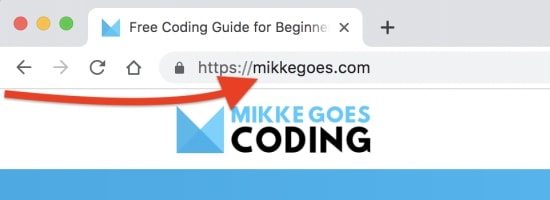
når du får et domenenavn, registrerer du det bare for en gitt tid. Vanligvis er registreringen gyldig i ett år av gangen.
når det året er over, må du fornye registreringen for å holde nettstedet ditt oppe.
hvordan velge et godt domenenavn?
Unødvendig å si, du vil unngå lange, kompliserte domenenavn. Siden folk må skrive det inn i nettleseren, vil du gjøre det så enkelt som mulig for dem.
Her er noen egenskaper å fokusere på med din portefølje domenenavn:
- Kort og konsis
- Lett å huske
- Klar, konsis, lett å stave
- Forskjellig fra andre domener, unikt nok
alt i alt vil du holde domenenavnet ditt så enkelt som mulig. Hvis du kan, du kan innlemme ditt navn eller et relevant søkeord i det, også.
hvis du trenger å gjøre litt brainstorming, bruk NameMesh.com å finne gode ideer.
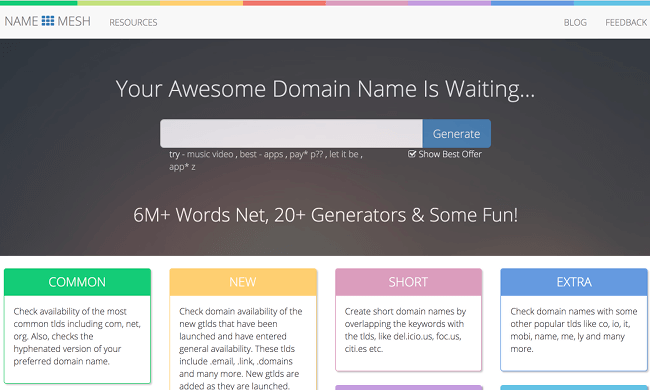
hvor registrerer du domenenavnet ditt?
Å gjøre et raskt Google-søk gir deg dusinvis av leverandører du kan bruke. Bare gjør litt forskning og se hvilken du liker best.
sjekk også noen anmeldelser og sørg for at det ikke er noen skjulte avgifter. I gjennomsnitt bør et domenenavn koste deg ca $10 – 15 per år.
jeg registrerer vanligvis domenenavnene mine Hos Bluehost, som også er vert for de fleste av nettstedene og bloggene mine.
(Ja, Det er en tilknyttet lenke – jeg anbefaler Bluehost fordi jeg bruker og elsker deres produkter og tjenester også.)
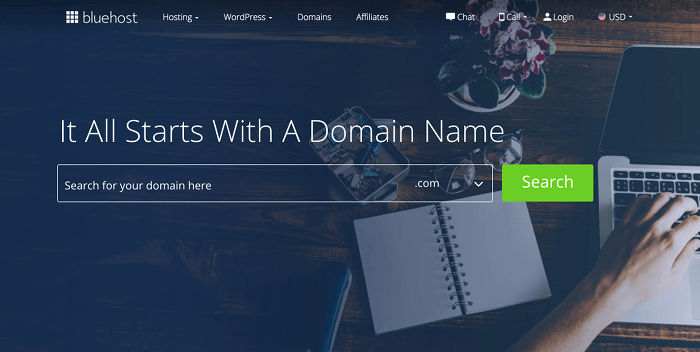
for meg er det bare praktisk å ha alt under ett tak. Du får også et gratis domenenavn i et år hvis du bestemmer deg for å være vert for porteføljens nettsted med dem.
når det er sagt, kan du enkelt se om domenenavnet ditt er tilgjengelig med dette smarte oppslagsverktøyet:
når du finner et domene som er tilgjengelig, kan du registrere det med en gang.
men for å spare noen få dollar, kan det være lurt å koble den med web hosting for å få det gratis. La oss ta en titt:
2: Velg en pålitelig WordPress-vert
for å få din porteføljeside online, må du registrere deg for web hosting. Din WordPress hosting leverandør leier deg webserverplass du trenger for ditt nettsted filer.
når noen ønsker å besøke nettstedet ditt, leverer vertsleverandøren de nødvendige filene som skal vises i nettleseren.
hvordan velge en hosting leverandør?
Før du velger verten din for porteføljesiden din På WordPress, vil Du gjøre noen undersøkelser for å sammenligne noen få leverandører.
Gjør et raskt Google-søk returnerer hundrevis av hosting selskaper. Du står fritt til å velge den du føler passer dine behov best.
Mens du gjør din forskning, her er de fem tingene du bør huske på når du velger En WordPress-vert:
- Ytelse:
din hosting leverandør bør ha en solid teknisk oppsett for pålitelig oppetid og rask side lasting hastighet. - Skalerbarhet:
Velg en vert som kan håndtere større nettsteder hvis du vil være vert for ytterligere prosjekter med dem i fremtiden. - Sikkerhet:
Velg en hosting leverandør som tar websikkerhet på alvor og tilbyr funksjoner for å holde nettstedet ditt trygt. - Brukervennlighet:
Finn en vert som har en enkel installasjonsprosess og administrasjonsverktøy for WordPress-hostingkontoen din. - Støtte:
Denne er super viktig! Sjekk at de har et pålitelig supportteam tilgjengelig 24/7, bare hvis noe går galt.
På slutten av dagen koker det hele ned til å finne en leverandør du føler deg komfortabel med å jobbe med.
hvis dette for eksempel er ditt første nettsted, vil du ha et brukervennlig grensesnitt for å administrere det. Ellers vil du tilbringe timer bare å lære hvordan verktøyene fungerer mens du kan gjøre ting som virkelig gjør en forskjell for porteføljen din.
Hvilken WordPress hosting jeg anbefaler
det er massevis av forskjellige hosting selskaper du kan velge mellom. De fleste av dem er helt OK, men jeg har hatt noen dårlige erfaringer, også.
hvis du vil spille det trygt, kan jeg anbefale å registrere Deg Med Bluehost. De tilbyr Noen Forskjellige WordPress hosting planer som er pålitelige og enkle å sette opp.
Og hva er enda bedre: WordPress.org selv anbefaler å bruke Bluehost for å bygge WordPress-baserte nettsteder. Ikke dårlig!
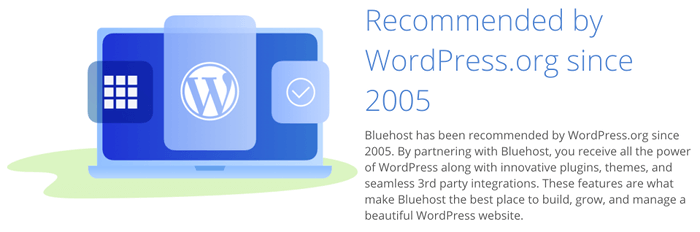
Når det er sagt, her er noen punkter hvorfor jeg bruker Deres WordPress hosting:
- Lett å sette opp:
du kan registrere deg for hosting med dem om 10 minutter. - Gratis, automatisk WordPress installasjon:
de setter Opp WordPress på kontoen din for deg når du registrerer deg. - Gratis domenenavn:
Registrer domenet ditt gratis de første 12 månedene. - Fast 24/7 support:
jeg har ventet i gjennomsnitt 1,5 sekunder for deres representanter å bli med i live chat når jeg har hatt spørsmål. - Gratis SSL-sertifikat:
Bruk gratis krypteringssertifikat for å beskytte deg selv og dine besøkende. - gratis tilpassede e-postadresser:
Opprett ubegrensede e-postadresser for domenenavnet ditt. - Ingen skjulte kostnader eller avgifter:
Klar prisstruktur-det du ser er hva du betaler. - 30-dagers pengene-tilbake-garanti:
hvis det ikke er din ting, kan du avbryte planen når som helst.
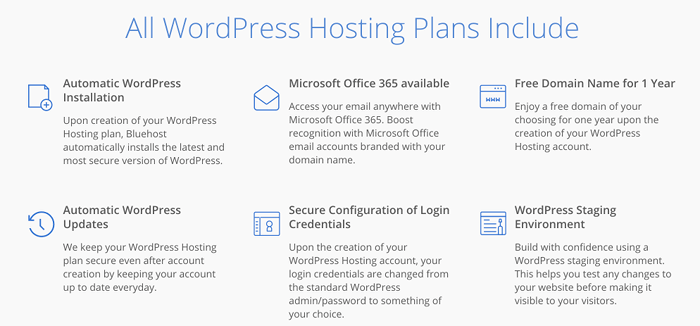
Alt I Alt Har Bluehost alltid vært stor verdi for pengene mine. De er enkle å jobbe med, og jeg har aldri hatt noen problemer med deres hosting produkter eller støtte.
men igjen, sørg for at du sammenligner noen forskjellige leverandører før du kjøper en hostingplan.
Eksklusiv web hosting avtale for mine lesere
Nå er Jeg en stolt uavhengig partner Med Bluehost, så jeg har gått den ekstra milen og forhandlet litt hosting avtale for mine lesere.
hvis du velger Å bruke Bluehost som jeg gjør, får du tilgang til en portefølje nettsted hosting avtale starter på bare $2,95 per måned.
du må imidlertid registrere deg i minst 12 måneder og betale på forhånd. Det er en investering, men å bruke $35,40 per år for å lansere en porteføljeside vil lønne seg, stol på meg.
merk: jeg er en uavhengig partner Med Bluehost. Dermed, uten ekstra kostnad for deg, får jeg en liten provisjon hvis du velger å være vert For WordPress-porteføljen din med dem som jeg gjør.
3: Registrer deg for web hosting
Når du har funnet et domenenavn og en hosting leverandør du vil bruke, er det på tide å sette alt opp.
Nå, hvis du allerede har en hostingkonto, kan du hoppe til neste avsnitt.
hvis ikke, la meg vise deg hvordan du setter opp en hostingplan for porteføljesiden din På WordPress med Bluehost med En gang. Dette tar bare noen få minutter.
Trinn 1: Gå over Til Bluehost
hvis Du ikke allerede har det, klikk her For Å Komme Til Bluehost for å komme i gang.
siden vil se slik ut:
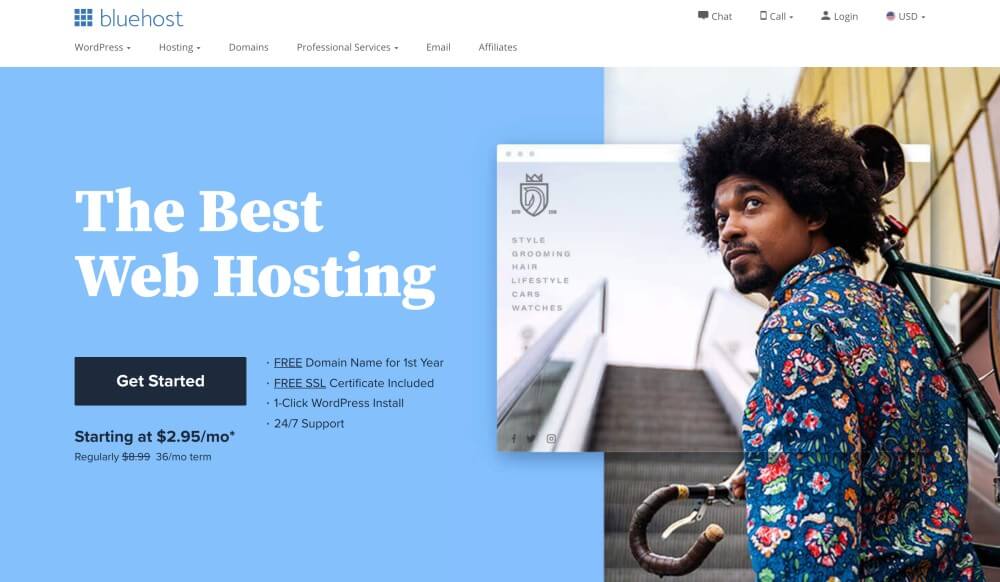
når du er der, klikker du på den blå knappen som sier Kom i Gang.
Trinn 2: Velg din hosting plan
på neste side vil du se deres hosting plan oversikt:
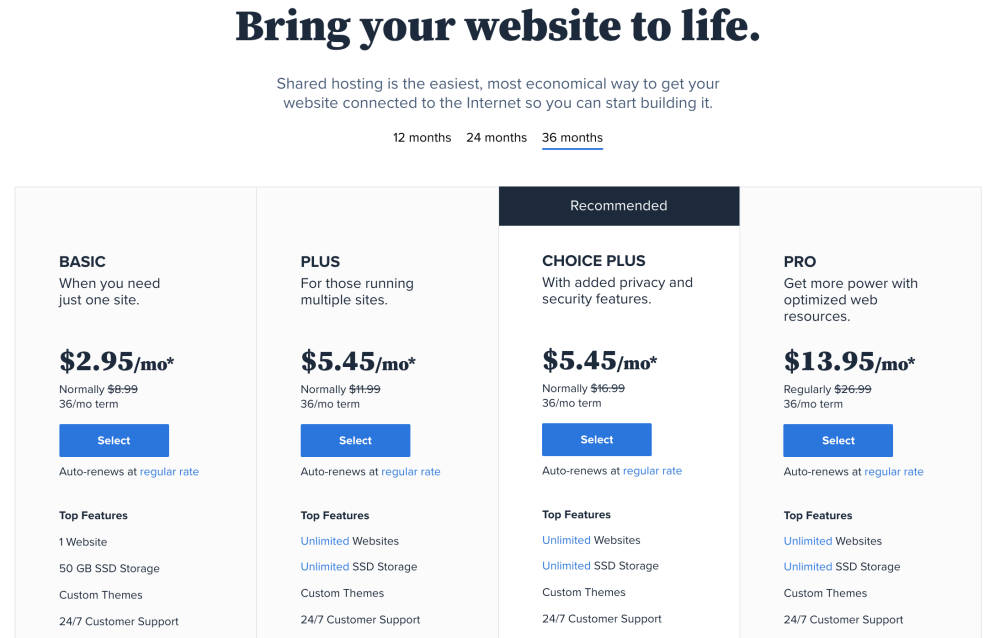
For nå er det helt OK å velge Grunnplanen. Det er mer enn nok til å bygge Din WordPress portefølje nettsted. Det er det jeg brukte for min første nettside, også.
du kan alltid oppgradere planen din hvis du bestemmer deg for å bygge flere nettsteder senere.
så velg en plan du foretrekker, og klikk på den blå Velg-knappen.
Trinn 3: Velg domenenavnet
på neste side kan du sette opp domenenavnet ditt.
for å opprette et gratis domenenavn, søk etter tilgjengelige navn med feltet til venstre og klikk På Neste:
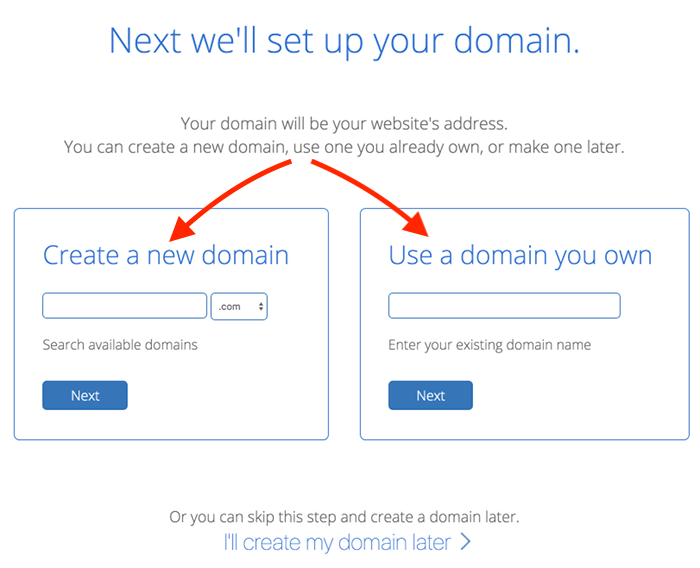
hvis du allerede har et domenenavn, bare skriv det inn på høyre side og klikk Neste.
hvis du heller vil opprette domenet ditt senere, kan du hoppe over dette trinnet ved å klikke på” jeg oppretter domenet mitt senere ” nederst på skjermen.
Trinn 4: Opprett konto
på neste side begynner du med å fylle ut kontoinformasjonen din (navn, adresse, e-postadresse):
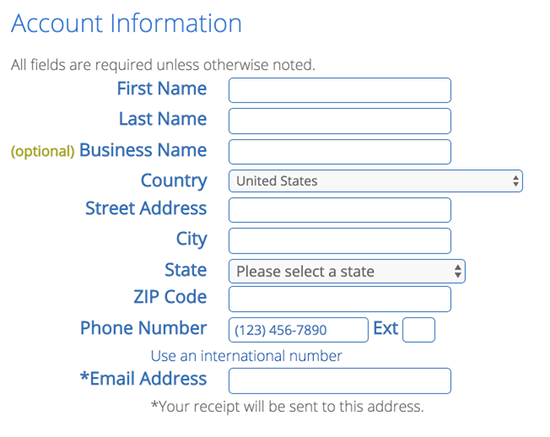
deretter velger du varigheten av hostingplanen din:
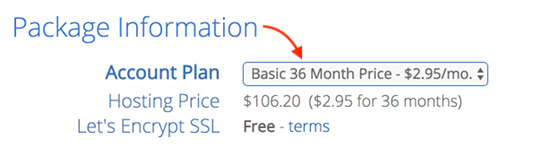
jo lengre planen, jo billigere er det på månedlig nivå. Bare husk at du må betale på forhånd.
hvis du kan, vil jeg anbefale å velge en av de lengre planene. På den måten kan du låse i rabattert pris for mye lenger.
Deretter har du muligheten til å velge noen pakketilbehør:
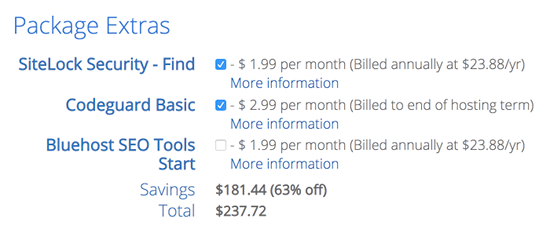
hvis du spør meg, trenger du egentlig ikke noen av disse. Og siden de er ganske dyre, gir de deg ikke en rettferdig avkastning på investeringen.
til slutt skriver du inn betalingsinformasjonen nederst på skjermen:
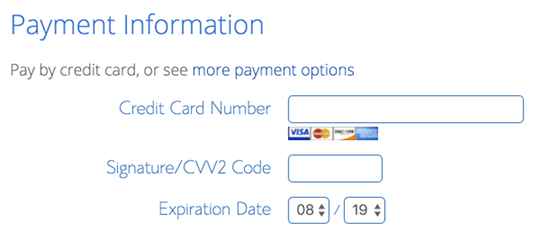
les også gjennom vilkårene og avbestillingsreglene nøye:
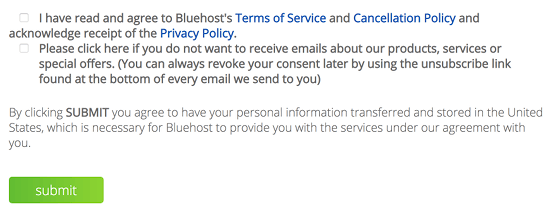
når du er ferdig, merker du av i boksene nederst og klikker På Send For å bekrefte registreringen.
Trinn 5: Få tilgang til kontoen din med legitimasjonene dine
når du er ferdig med å registrere deg, ser du en vennlig velkomstskjerm:
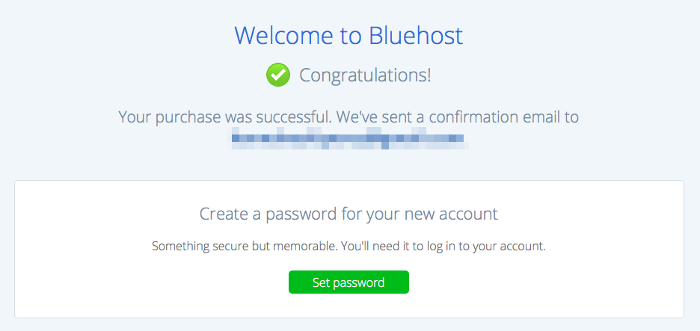
Du vil også motta en bekreftelse på e-post om noen få øyeblikk. Den har alle dine påloggingsinformasjon og kontodetaljer i det, så hold det trygt!
Trinn 6: Angi passordet
for å komme i gang med porteføljens nettsted, klikk på den grønne knappen Som sier Angi passord (i velkomstskjermbildet ovenfor).
Dette tar deg til neste side der du kan angi passordet For Bluehost-hostingkontoen Din:
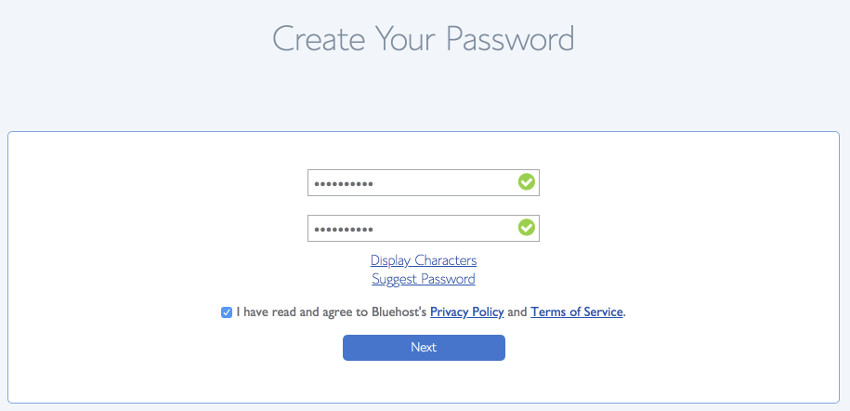
når du har valgt og skrevet inn passordet ditt, klikker Du Bare På Neste.
Og det er det! Du er klar her!
Din Bluehost-konto er nå satt opp. For å logge inn på kontoen din, sjekk legitimasjonene dine i e-posten du nettopp mottok:
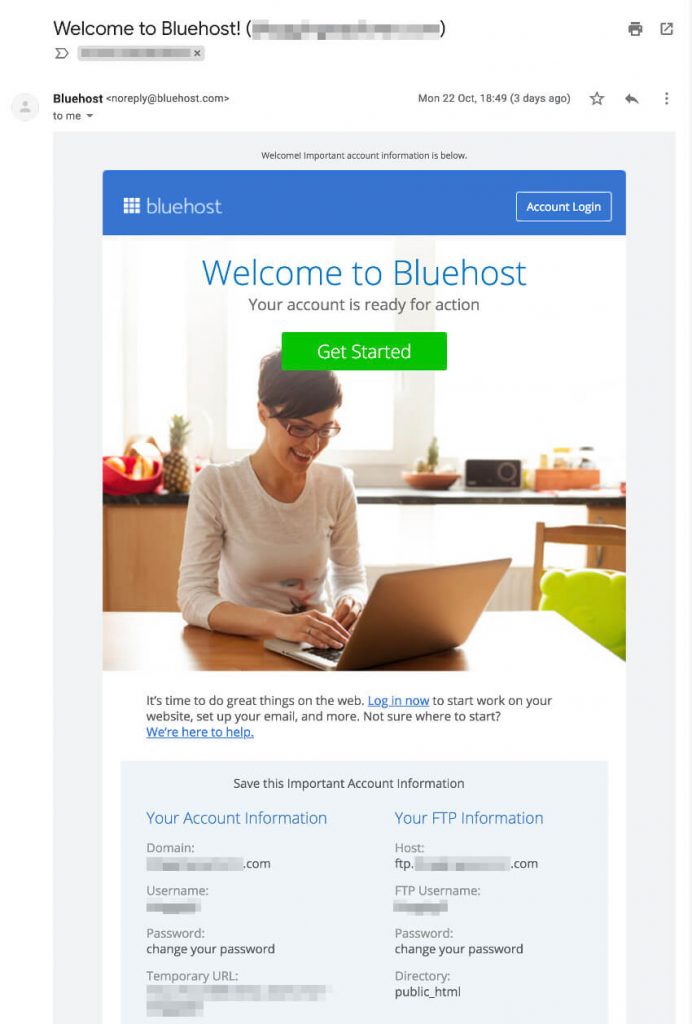
4: Installer WordPress
Som vi diskuterte tidligere, Er WordPress Et Content Management System (CMS) som lar deg bygge og tilpasse porteføljens nettsted enkelt.
dermed kan du bruke den til å raskt opprette, administrere og oppdatere sider, blogginnlegg og andre typer innhold.
avhengig Av WordPress-verten du bruker, kan denne prosessen se litt annerledes ut. De grunnleggende trinnene er imidlertid alltid de samme.
Først, la Oss se hvordan Du kan installere WordPress På Bluehost-kontoen din.
Installere WordPress På Bluehost
Dette vil være ganske raskt siden Bluehost automatisk installerer WordPress for deg. Når du registrerer deg for hosting med dem, gjør de alle de tunge løftene for deg i bakgrunnen.
Når du har angitt kontopassordet ditt i forrige trinn, kan Du logge På WordPress med En gang.
bare gå over Til Bluehost admin-området. Når du er logget inn, ser du et dashbord som dette:
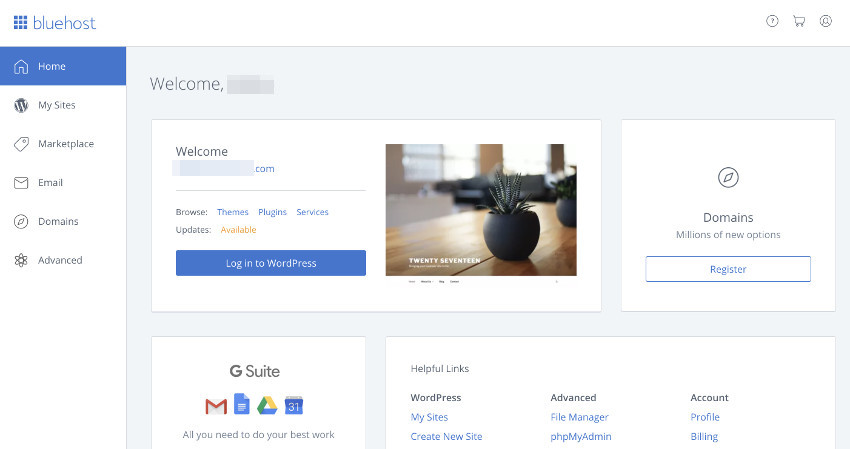
Her klikker du på den blå knappen Som sier Logg Inn På WordPress for å få tilgang til nettstedet ditt.
Du vil bli tatt Til WordPress dashbordet (aka admin området eller back-end) hvor du kan begynne å lage innhold for din portefølje nettsted med en gang:
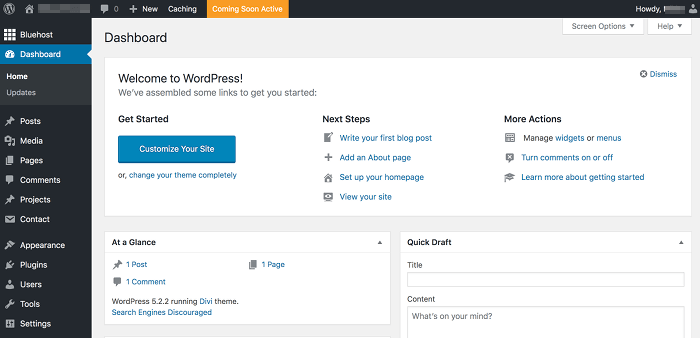
Installere WordPress på andre hostingleverandører
når du registrerer deg hos en annen hostingleverandør, får du tilgang til et privat cPanel eller admin dashboard for din hostingplan.
alle store hosting-leverandører inkluderer I dag En WordPress-installasjon med Ett klikk.
Alternativt vil Du Finne Softaculous Apps Installer i din hosting konto kontrollpanel:
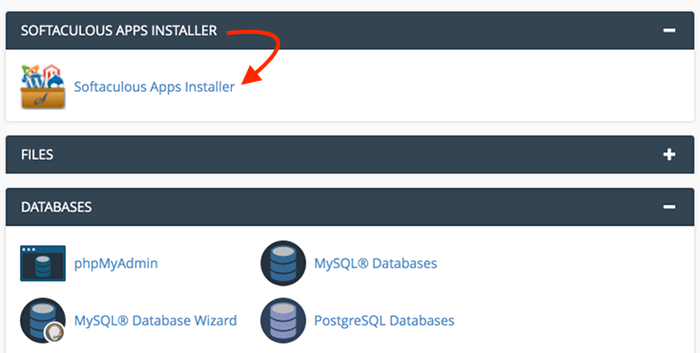
Klikk På Softaculous Apps Installer-ikonet for å komme i gang.
neste skjermbilde vil vise deg flere detaljer Om WordPress:
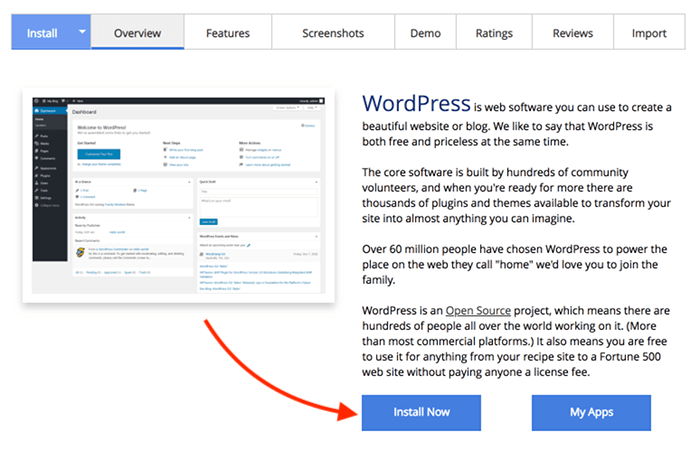
Bare klikk Installer Nå for å starte installasjonen.
på neste skjermbilde blir du bedt om å fylle ut detaljene på WordPress-nettstedet Ditt:
- Installasjonsadresse
- nettstednavn og beskrivelse
- Admin brukernavn og passord
- Admin e-postadresse
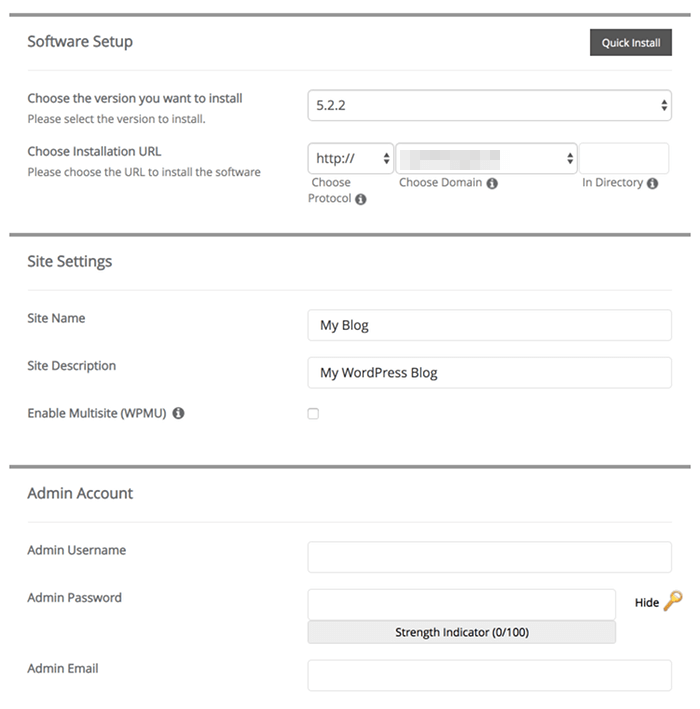
Pass på at du velger riktig domenenavn i installasjon URL-feltet. Også endre standard admin brukernavn for å gjøre nettstedet ditt sikrere.
når du klikker Installer nederst på skjermen, vent et øyeblikk for å la installasjonen fullføre.
Når Du er ferdig, Er WordPress-porteføljenettstedet ditt satt opp! Gratulerer!
Relatert: Slik Installerer Du WordPress Manuelt:Steg-For-Steg Guide
Nå ser Vi på hvordan du gjør ditt helt Nye WordPress-nettsted til en vakker portefølje.
5: Finn Og installer Et WordPress-tema
når det gjelder å velge riktig designmal og tema for porteføljesiden din På WordPress, kan jeg bare gi deg noen nyttige tips og anbefalinger.
På slutten av dagen vil du finne Et WordPress-tema som lar deg designe nettstedet ditt for å passe dine behov.
her er noen praktiske tips for å designe din portefølje nettstedet:
- Hold designen enkel og ren
- Gjør navigasjonen klar og enkel å bruke
- Inkluder kontaktinformasjonen din på hver side (eller i bunnteksten)
- Bruk lettlesbare skrifttyper
- Angi tekstfargen mørk nok for lesbarhet
Hvis du vil lære mer om hvordan du designer brukervennlige nettsteder, sjekk ut denne brukervennlighetsboken-jeg bruker den til hvert prosjekt jeg bygger i dag.
hvordan finne En WordPress tema i admin området
Tilbake I WordPress dashbordet, la oss finne en vakker portefølje tema for deg!
du kan finne hundrevis av Gratis WordPress temaer ved å navigere Til Utseende > Temaer og klikke Legg Til Ny øverst:
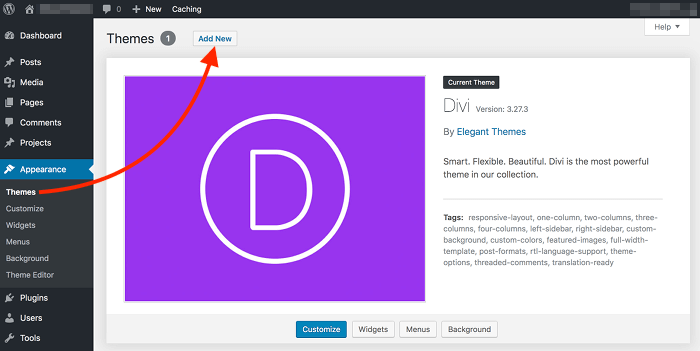
dette nettstedet bruker Divi-temaet, og det er derfor det er synlig her på Temasiden. Jeg har brukt Divi i et par år nå-og jeg har aldri funnet et tema som er enklere eller morsommere å jobbe med.
Divi lar Deg også lage porteføljeprosjektene Dine I WordPress, akkurat som blogginnlegg eller sider. Du kan enten bygge alt fra bunnen av eller bruke en pre-laget sideoppsett for å spare tid. Du kan deretter bruke visual Divi Builder til raskt å lage en vakker prosjekt layout å bruke.
Til Slutt kan du presentere alle prosjektene dine i et responsivt galleri som er enkelt å tilpasse slik du vil.
Og For å komme I gang Har Divi en grundig dokumentasjon for å hjelpe deg med å lære hvordan du får mest mulig ut av funksjonene.
hvordan filtrere etter de beste portefølje WordPress temaer
Ok, nok Om Divi! Du bør nå være I Add Themes-visningen der du kan bla gjennom hundrevis av kule designmaler.
Bruk Funksjonsfilteret for å finne WordPress-temaer som er spesielt utviklet for porteføljesider:
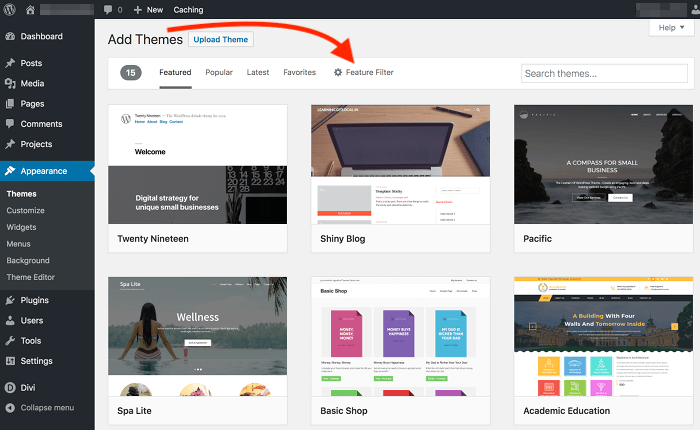
bare velg Portefølje og klikk Bruk Filtre:

Nå kan du bla gjennom ulike temaer skreddersydd til portefølje nettsteder. Sørg for at temaet har gode karakterer og en god, nybegynner-vennlig dokumentasjon.
slik installerer Og aktiverer Du Et WordPress-tema
Når du finner et tema du liker i oppføringen, klikker Du Installer:
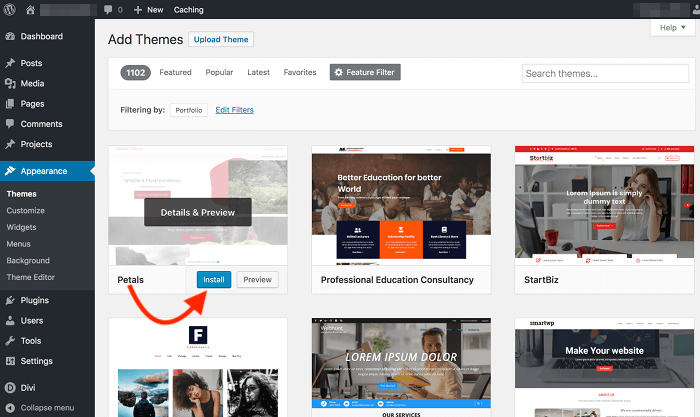
når installasjonen er ferdig, klikker Du Aktiver for å bruke det nye temaet på porteføljeområdet:
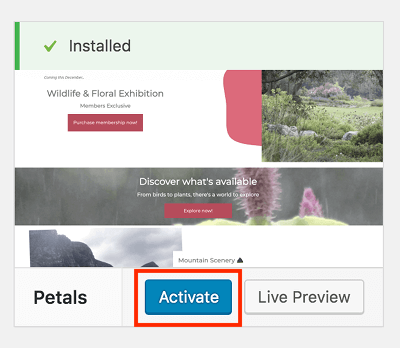
Ta-dah! Ditt nye tema er nå aktivt og din porteføljeside har et friskt utseende og design!
6: Velg Og installer essential WordPress plugins
WordPress plugins lar deg legge til nye funksjoner og funksjoner i din Utvikler WordPress portefølje.
for eksempel vil du kanskje legge til et kontaktskjema, SEO-funksjoner for å rangere bedre I Google, eller et backup-plugin for å sikre at du ikke mister dataene dine hvis noe går galt.
tingen Med WordPress-plugins er imidlertid at de er tredjepartsverktøy som alle kan lage og publisere. Derfor, installere noen plugin du vil være rett og slett uansvarlig.
for å hjelpe deg med å komme i gang, her er et nyttig innlegg for å finne de riktige WordPress-pluginene for nettstedet ditt.
De jeg vanligvis anbefaler er:
- ALT-I-Ett WP-Migrering:
Opprett enkeltfilkopier av nettstedet ditt for sikkerhetskopiering og migrering. - Kontaktskjema 7:
Opprett kontaktskjemaer slik at de besøkende lettere kan komme i kontakt med deg. - Yoast SEO:
Optimaliser innholdet ditt for å oppnå bedre rangeringer På Google. - Wordfence Security:
Beskytt nettstedet ditt mot angrep og andre sikkerhetstrusler. - Wp Raskeste Cache:
Få fart på nettstedet ditt for bedre brukeropplevelse og søkemotorrangeringer.
når du er klar, kan du dykke inn i den offisielle WordPress plugin katalogen og se hva du liker.
så, for å installere pluginene dine, gå over Til WordPress dashboard igjen. Der, naviger Til Plugins > Legg Til Ny for å søke og installere de du trenger:
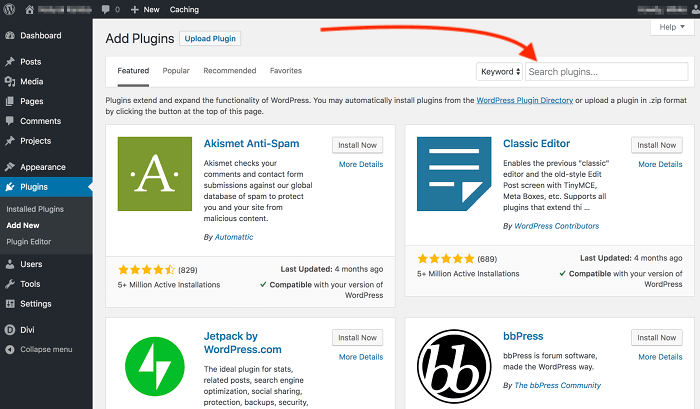
til slutt, husk å aktivere hver plugin etter installasjon.
Du finner en oversikt over alle plugins du har installert og aktivert under Plugins i menyen til venstre.
7: Bygg din hjemmeside
Så langt har Vi fokusert på det tekniske oppsettet av porteføljesiden din På WordPress. Nå er det på tide å faktisk lage dine første sider for de besøkende.
avhengig Av WordPress-temaet du bruker, vil sidene dine ha et unikt utseende. Noen temaer kommer til og med med innebygde sidemaler du kan bruke og tilpasse som du vil.
her er noen tips for å komme i gang med hjemmesiden din:
- start med å introdusere deg selv:
La de besøkende vite hvem du er og hva du gjør. 1-2 korte setninger er nok. - Presenter dine ferdigheter eller tjenester:
Oppgi dine kjerneferdigheter neste-eller tjenester hvis du bygger en frilansportefølje. Noen ord om hver av dem vil gjøre for nå. - Vis frem dine beste arbeidsprøver:
Tenk på din ideelle arbeidsgiver eller klient, vis dem hva du kan bygge. Legg til en lenke Til Prosjektsiden din også. - Fortell mer om deg selv:
Nå er en god sjanse til å gi dem noen flere detaljer om hvem du er og hvordan du jobber. Bare skrive et par korte setninger og link Til Din om siden. - Ring til handling (CTA):
nå vil en potensiell arbeidsgiver eller en klient enten forlate siden eller komme i kontakt med deg. Dermed er dette et bra sted for dine kontaktdetaljer, en knapp til kontaktsiden din, eller et kontaktskjema de kan bruke med en gang.
Hold hver seksjon kort og irritabel og husk å korrekturlese teksten med dette gratis verktøyet, for eksempel.
i Disse dager har folk sinnsykt korte oppmerksomhetsspenn. Gjør derfor sidestrukturen enkel å skumme med rene overskrifter og korte setninger.
8: Legg til relevante prosjekter og arbeidsprøver
prosjektgalleriet ditt er den viktigste delen av porteføljesiden din På WordPress. Det er ditt #1 våpen for å sikre at potensielle arbeidsgivere og kunder vil komme i kontakt med deg.
Tenk på drømmejobben eller en frilans klient. Hva vil din potensielle arbeidsgiver eller kunde se?
Bygg prosjektgalleriet ditt ved hjelp av relevante, nylige arbeidsprøver.
Velg 4 – 10 av dine beste prosjekter for å gjøre galleriet enkelt å skumme gjennom.
Skriv noen korte setninger om hvert prosjekt for flere detaljer:
- Hva var hovedmålet med prosjektet?
- hvordan løste du et praktisk, ekte problem med prosjektet ditt?
- Hvilke verktøy og løsninger brukte du?
inkluder også en lenke til hvert prosjekt hvis mulig. Dette vil hjelpe de besøkende med å få en bedre ide om løsningen din kan fungere for dem også.
ikke glem Å legge til en klar CTA nederst i hvert prosjekt! Oppfordre besøkende til å komme i kontakt med deg, for eksempel.
9: Opprett en Om Meg-side
når du har valgt og lastet opp dine beste prosjekter, er det på tide å introdusere deg selv mer detaljert.
Din Om Meg-side er en flott mulighet til å la de besøkende vite hvem du er. Faktisk er denne siden ofte en av de mest besøkte i porteføljens nettsteder.
her er noen spørsmål du kanskje vil svare på:
- Hva er ditt fulle navn og hvor kommer du fra?
- Hva er ditt fokusområde i webutvikling?
- Hvilke typer prosjekter og klienter jobber du med?
- hva er den største fordelen med å jobbe med deg?
også, gjerne skrive noen viktige punkter om dine beste ferdigheter hvis du vil. Dette er imidlertid ikke nødvendig hvis du freelancing. Tross alt vil dine potensielle freelance-klienter ikke lese et cv.
derfor, hvis du leter etter frilansarbeid, skriv noen korte setninger om hvilke typer forretningsproblemer du kan løse for dem.
la oss for eksempel si at du bygger nettsteder for små bedrifter som frisørsalonger. Du kan for eksempel opprette et online bookingsystem for dem. Hvis færre folk ringer for avtaler, kan de bruke mindre tid på telefonen. Dermed kunne de tjene flere kunder og tjene mer penger.
når det er sagt, vil løsningen være verdifull for dem, og de ville være villige til å betale for det. Fornuftig, ikke sant?
Til Slutt, vær Ikke redd for å legge til litt personlighet På Din Om-side. Hold det profesjonelt, men vær deg selv. Sørg også for at du legger til et klart bilde av deg selv av høy kvalitet.
Flott jobb! Vi er ganske nær slutten allerede!
10: Bygg En Kontaktside
Nå som du har delt noen detaljer om deg selv, er det på tide å la de besøkende kontakte deg enkelt. Din WordPress portefølje nettsted bør minst inkludere ditt telefonnummer og din e-postadresse.
jeg anbefaler imidlertid at du oppretter en egen Kontaktside med et kontaktskjema for de besøkende. Jo, du kan bare slippe e-postadressen din på hver side, men et kontaktskjema ser bare mer profesjonelt ut.
slik kan du opprette et kontaktskjema ved Hjelp Av Contact Form 7 plugin:
Trinn 1: Installer og aktiver pluginet i WordPress dashboard
først, gå over Til WordPress dashboard og naviger Til Plugins > Legg Til Nytt.
der, skriv inn “kontaktskjema 7” i søkefeltet og klikk Installer når du finner plugin:
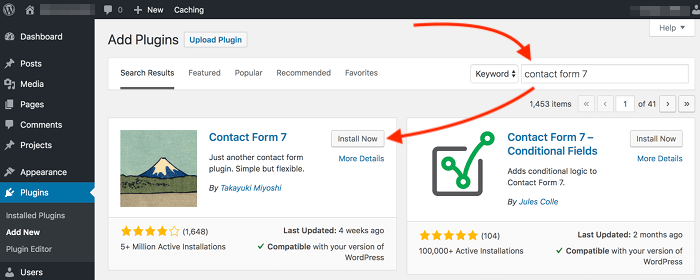
Når installasjonen er gjennom, ikke glem å aktivere plugin.
Trinn 2: Opprett et kontaktskjema under Kontakt > Legg Til Nytt
Kontaktskjema 7 plugin legger til et nytt navigasjonselement Kontakt til menyen til venstre.
La oss gå over Til Kontakt > Legg Til Ny for å opprette ditt første kontaktskjema.
her skriver du bare inn en tittel for skjemaet og redigerer skjemamalen:
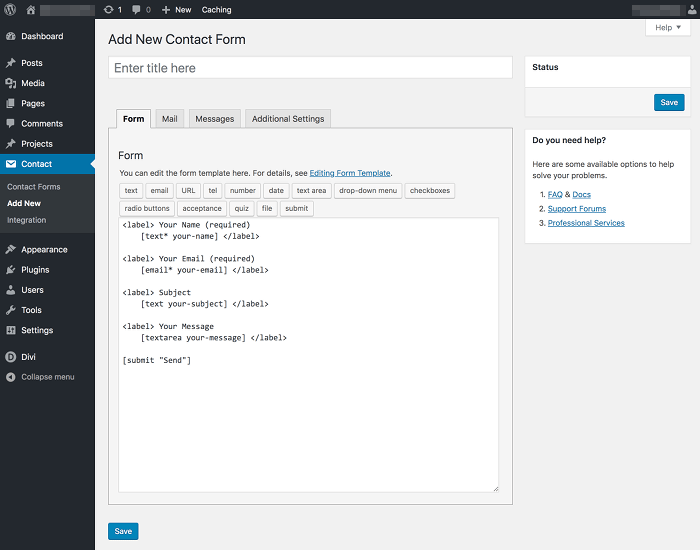
Du kan enkelt legge til og tilpasse individuelle felt i kontaktskjemaet. Som standard har du et felt for navn, e – post, emne og melding – og selvfølgelig En Send-knapp.
Deretter kan du redigere feltene Til, Fra Og Emne i Tillegg Til Meldingsteksten:
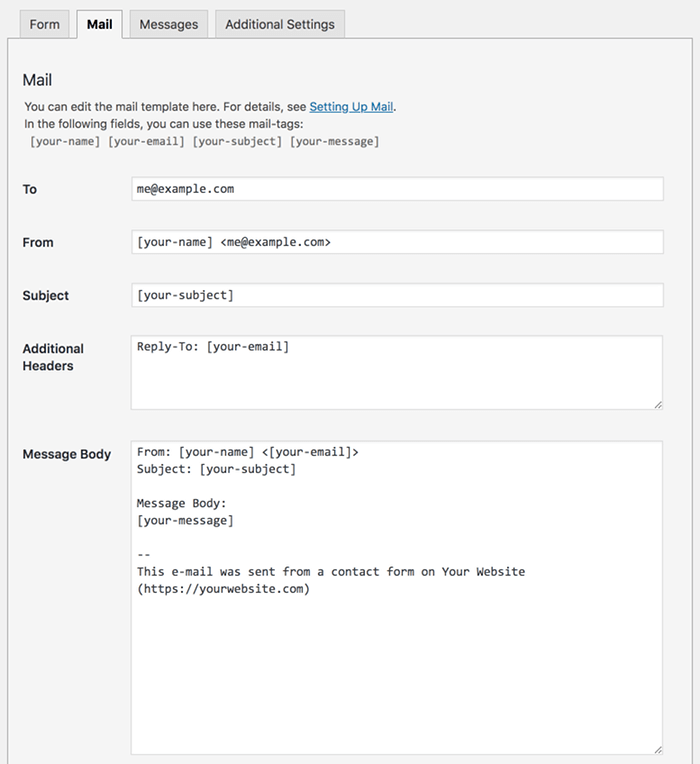
du finner detaljerte instruksjoner i den offisielle dokumentasjonen For Kontaktskjema 7.
Trinn 3: Bygg inn skjemaet på Kontaktsiden
når Du er ferdig med å tilpasse Innstillingene For Skjema og E-Post, klikker Du Lagre.
dette vil generere en snarvei for dette kontaktskjemaet. Du kan kopiere og lime det inn i et tekstelement på Kontaktsiden for å vise skjemaet til de besøkende:
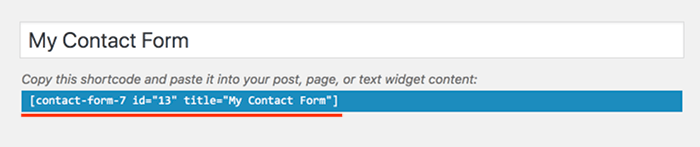
Nå bare gå og se hvordan skjemaet ser ut og juster design og layout hvis du vil. Gi den en tittel og kanskje endre fargen På Send-knappen, for eksempel.
når du lagrer siden og åpner den i nettleseren, ser du skjemaet. Bra jobba!
11: Legg til mer innhold
Så langt har du bygget en enkel, men profesjonell webutviklerportefølje nettsted På WordPress!
nå er neste trinn å finne ut hvilken type innhold du vil opprette for de besøkende.
først må du sørge for at Du blir mer kjent Med WordPress-temaet ditt. Sjekk ut den offisielle dokumentasjonen og se hvilke funksjoner du kan bruke til å gjøre porteføljens nettsted mer interessant.
Lek deg rundt med oppsett, legg til nye prosjekter og opprett flere undersider som du føler at de besøkende vil elske å se. Her er en flott artikkel På Skillcrush for litt inspirasjon.
hvis du ønsker det, kan du til og med starte din egen blogg om webutvikling. Skrive om hva du gjør er en fin måte å holde oversikt over dine ferdigheter og prosjekter. Det viser også at du kan beskrive arbeidet du gjør på en måte som gjør at andre med mindre erfaring kan forstå det også.
Nå er det en god tid å ta et minutt å se hvor langt du allerede har kommet. Du har lært å starte og bygge et nettsted fra bunnen av!
du vet hvordan domenenavn fungerer, hvordan du konfigurerer webhotell, og hvordan du bygger Et Moderne WordPress-nettsted trinn for trinn.
Med det sagt, hvis du vil starte en karriere innen webutvikling, tar du definitivt store sprang mot dine mål! Gratulerer!
Les neste: 10 Viktige Ting Å Inkludere I Frilansporteføljen Din I 2019
Avsluttende tanker: Hvordan bygge en webutviklerporteføljeside På WordPress
en flott webutviklerporteføljeside kan raskt bli ditt # 1 verktøy for å finne nye jobber. Når potensielle kunder og arbeidsgivere lett kan få en ide om hvem du er og hvordan du kan hjelpe dem med dine ferdigheter, blir du ansatt raskere enn du kanskje tror.
la oss oppsummere alt for en rask oversikt:
her er de elleve viktige trinnene du kan følge for å bygge et porteføljeside På WordPress:
- Registrer et domenenavn
- Velg en pålitelig WordPress-vert
- Registrer deg for hosting
- Installer WordPress
- Installer Et WordPress-tema
- velg og installer viktige WordPress-plugins
- Bygg din hjemmeside
- legg til relevante prosjekter og arbeidsprøver
- opprett en om meg-side
- bygg et kontaktskjema
- legg til mer innhold
Nå, Sjekk Om domenenavnet ditt er tilgjengelig og få ditt webhotell satt opp! Følg trinnene ovenfor for å lage dine første sider, laste opp noen relevante prosjekter, og gjør det enkelt for de besøkende å komme i kontakt med deg.
Gi meg beskjed hvis du har spørsmål om hvordan du bygger et porteføljeside på WordPress! Send meg en linje i kommentarene nedenfor-jeg vil gjerne høre dine tanker!
Leave a Reply